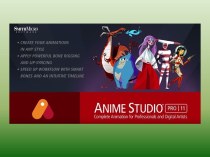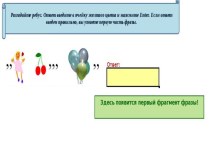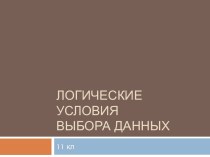- Главная
- Разное
- Бизнес и предпринимательство
- Образование
- Развлечения
- Государство
- Спорт
- Графика
- Культурология
- Еда и кулинария
- Лингвистика
- Религиоведение
- Черчение
- Физкультура
- ИЗО
- Психология
- Социология
- Английский язык
- Астрономия
- Алгебра
- Биология
- География
- Геометрия
- Детские презентации
- Информатика
- История
- Литература
- Маркетинг
- Математика
- Медицина
- Менеджмент
- Музыка
- МХК
- Немецкий язык
- ОБЖ
- Обществознание
- Окружающий мир
- Педагогика
- Русский язык
- Технология
- Физика
- Философия
- Химия
- Шаблоны, картинки для презентаций
- Экология
- Экономика
- Юриспруденция
Что такое findslide.org?
FindSlide.org - это сайт презентаций, докладов, шаблонов в формате PowerPoint.
Обратная связь
Email: Нажмите что бы посмотреть
Презентация на тему Диаграммы
Содержание
- 2. ДиаграммаДиаграмма – это способ представления данных таблицы
- 3. Типы диаграмм
- 4. Типы диаграмм
- 5. Используют, когда необходимо получить наглядную сравнительную характеристику одновременно в нескольких строках и столбиках таблицы.Столбчатая диаграмма
- 7. Круговая диаграмма показывает соотношение частей в целом.
- 8. Используют для изображения изменения показателей в течение определенного времениГрафик
- 9. Линейчатая диаграмма
- 10. Точечная диаграмма
- 11. Пузырьковая диаграмма
- 12. Лепестковая диаграмма
- 13. Кольцевая диаграмма
- 14. Диаграмма с областями
- 15. Поверхностная диаграмма
- 16. Биржевая диаграмма
- 17. Цилиндрическая диаграмма
- 18. Коническая диаграммаЧто влияет на успех в профессиональной деятельности?
- 19. Пирамидальная диаграммаЧто влияет на успех в профессиональной деятельности?
- 20. Основные элементы диаграммы
- 21. Создание диаграммГлавная → Вставка→Диаграмма→Выбираем тип диаграммы
- 22. Создание диаграмм1. Выбираем источник данных: Конструктор →Выбрать данныеОбласть диаграммы
- 23. Создание диаграмм2. Выбираем источник данных: Конструктор →Выбрать данные
- 24. Создание диаграмм3. Параметры диаграммы устанавливаем на вкладке
- 25. Создание диаграмм4. Размещение диаграммы выбирается при помощи контекстного меню
- 26. Редактирование диаграммОсуществляется при помощи контекстного меню.Можно изменить
- 27. Скачать презентацию
- 28. Похожие презентации
ДиаграммаДиаграмма – это способ представления данных таблицы в графическом виде, который целесообразно использовать для анализа и сравнения данных.
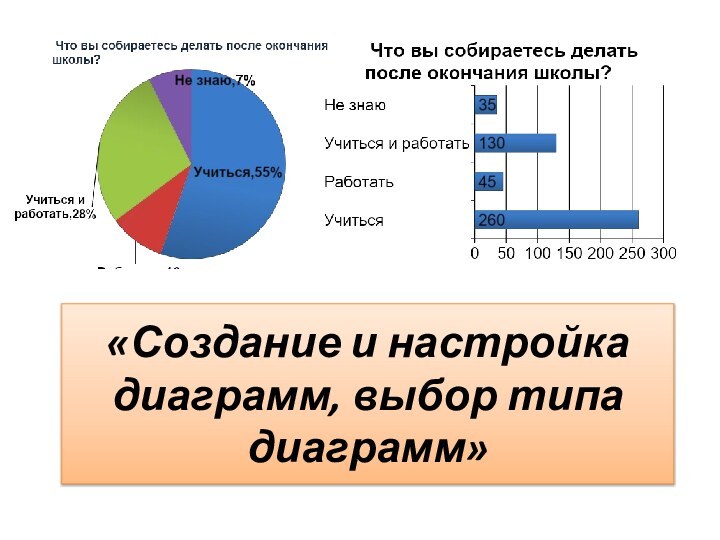
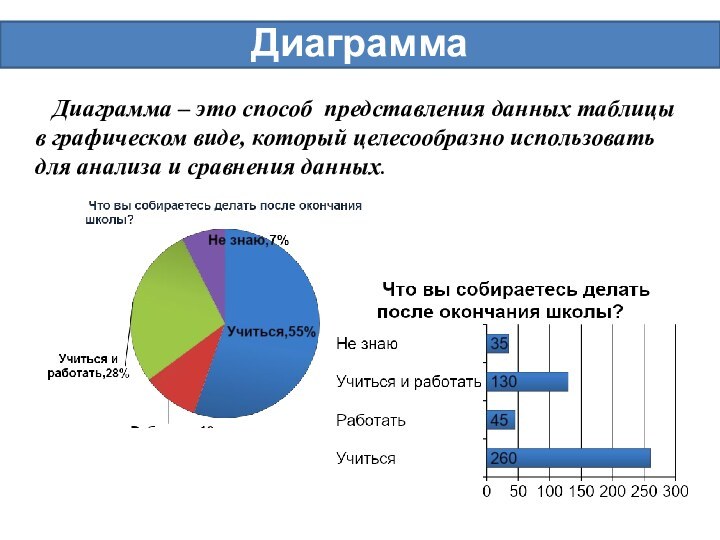

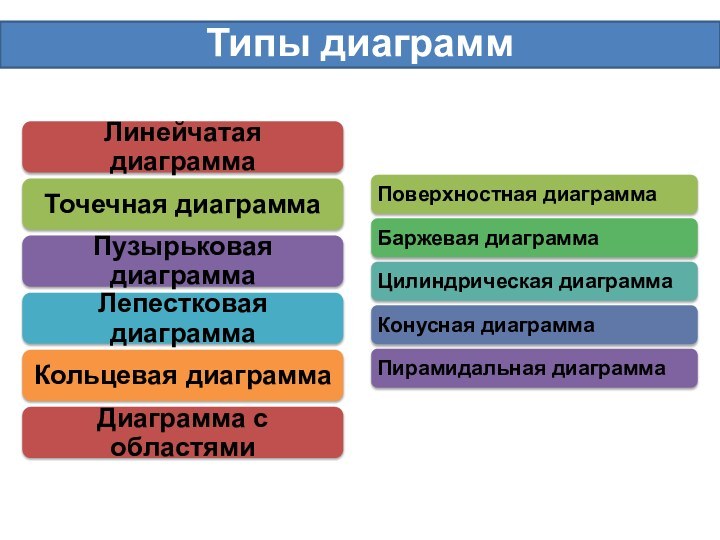
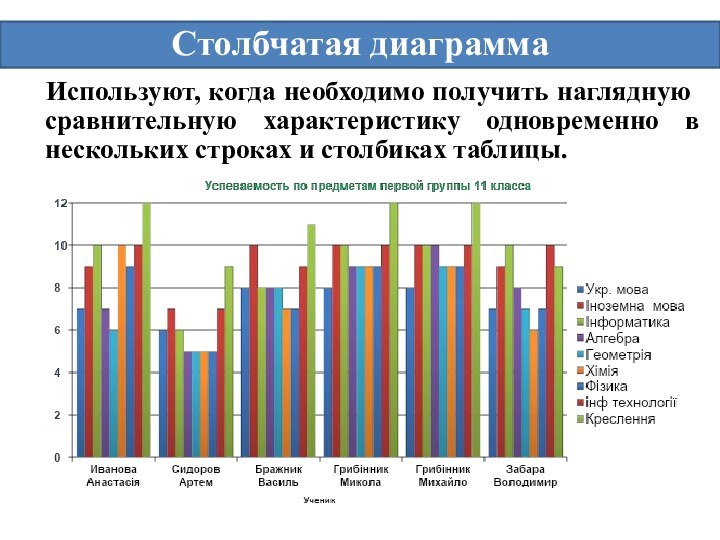

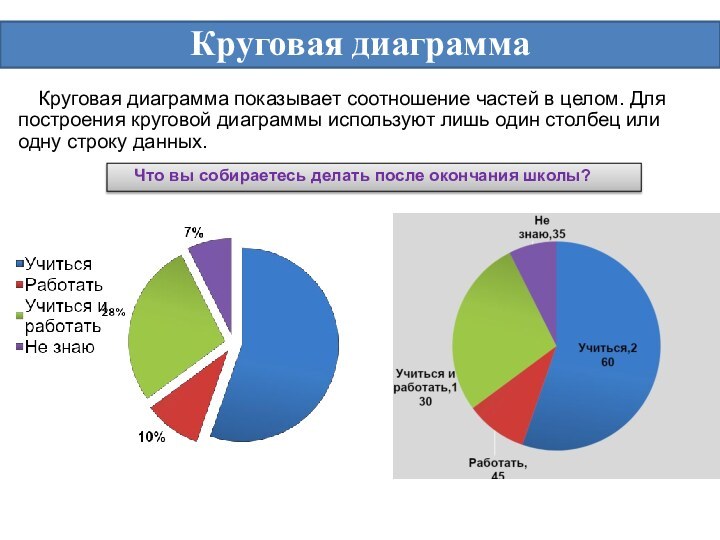
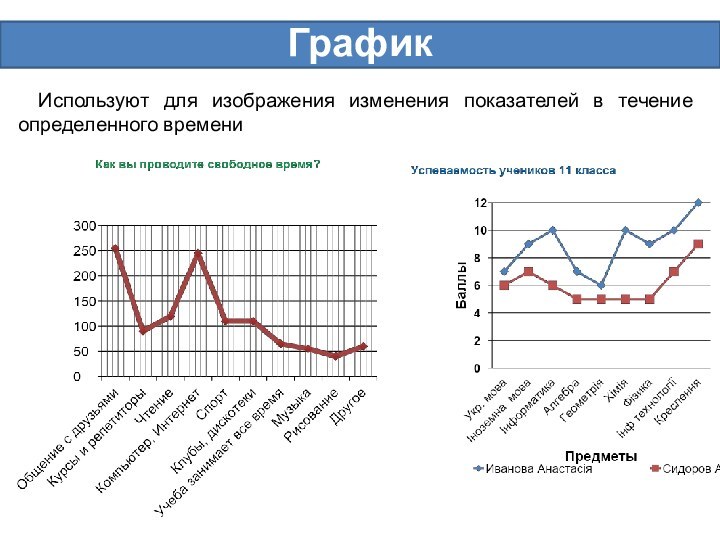
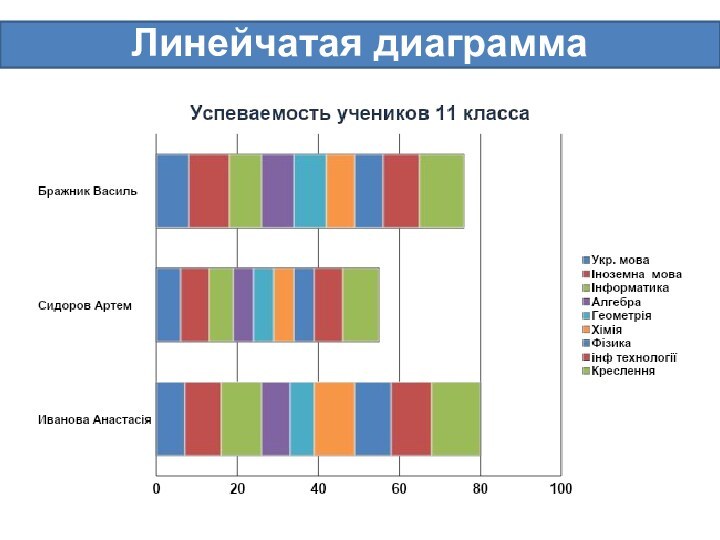
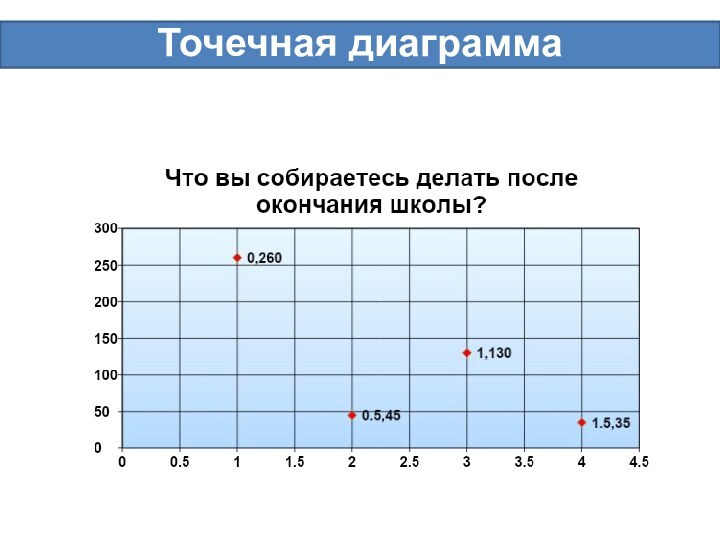
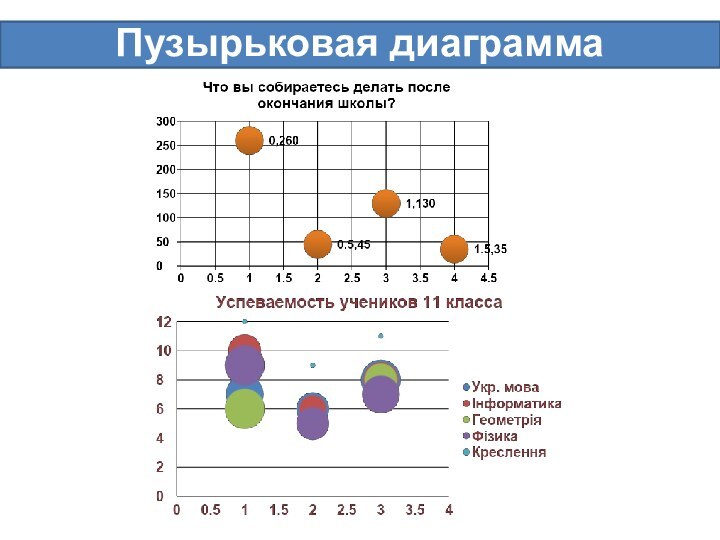
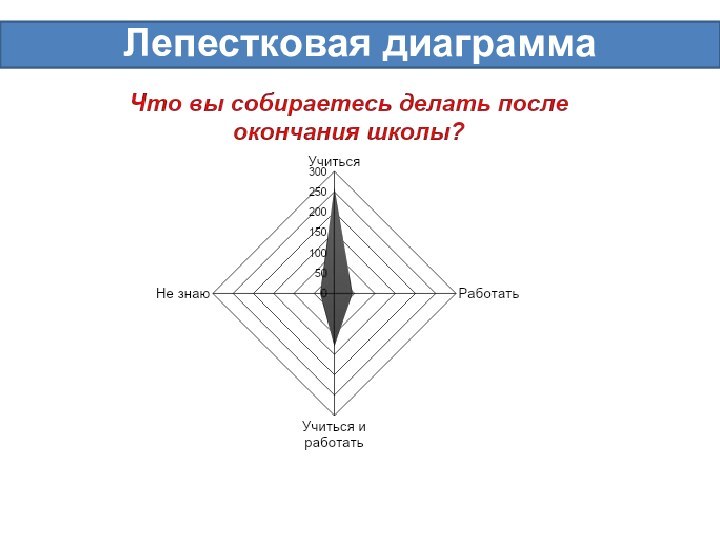
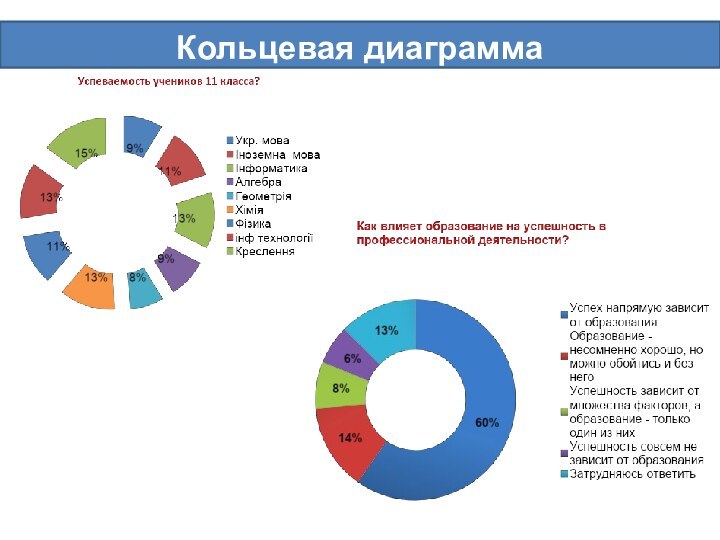
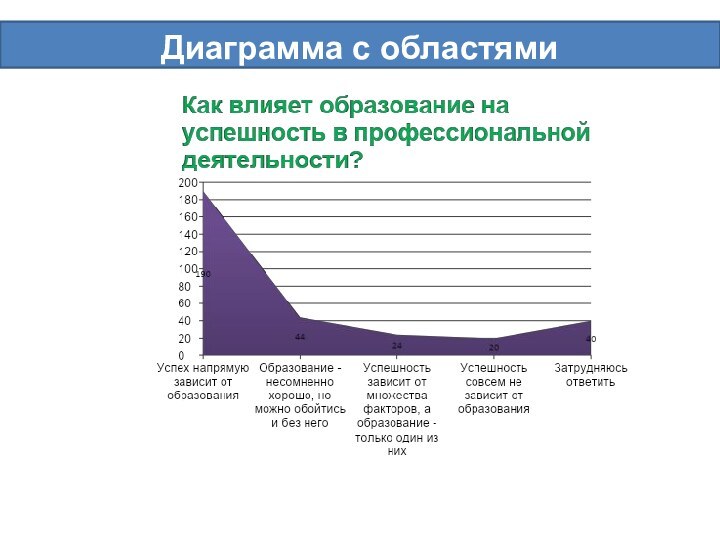
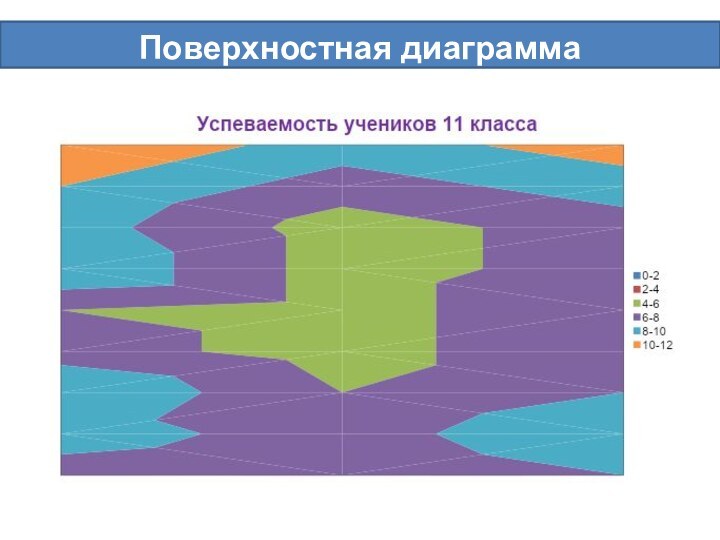
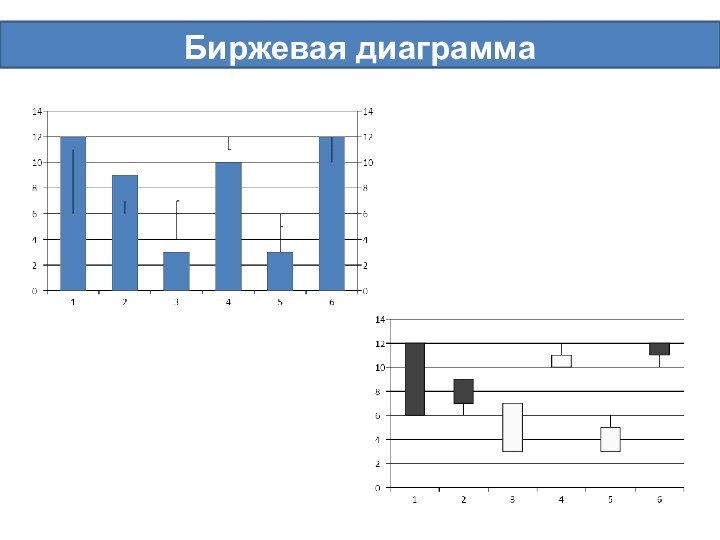
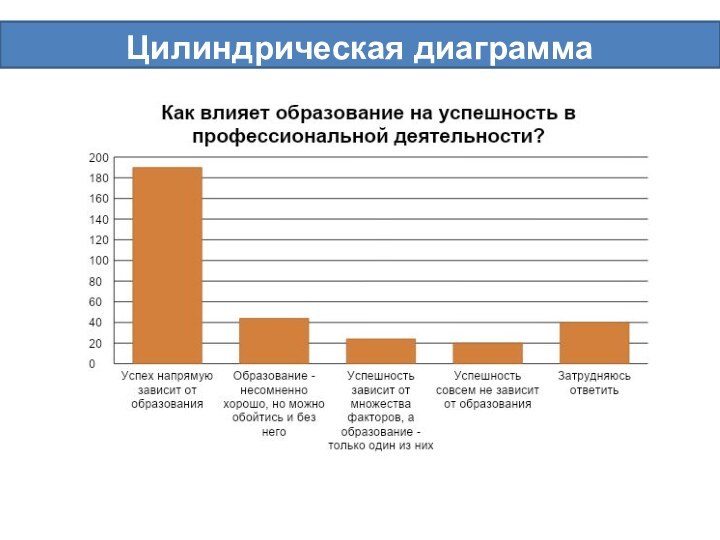
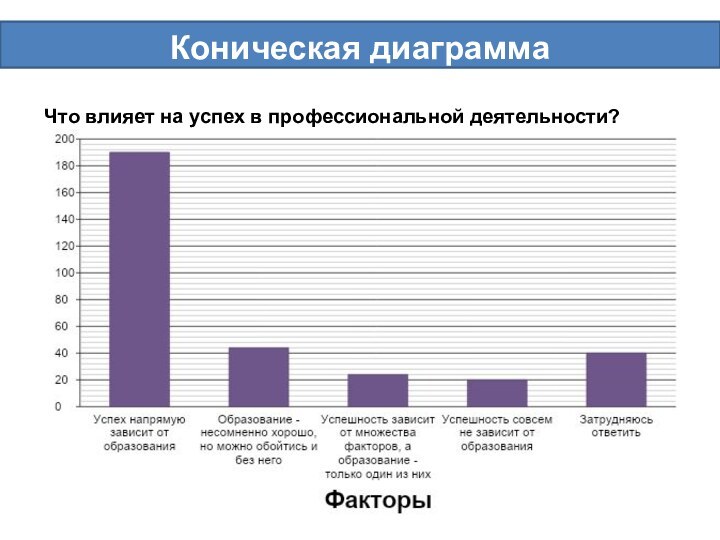
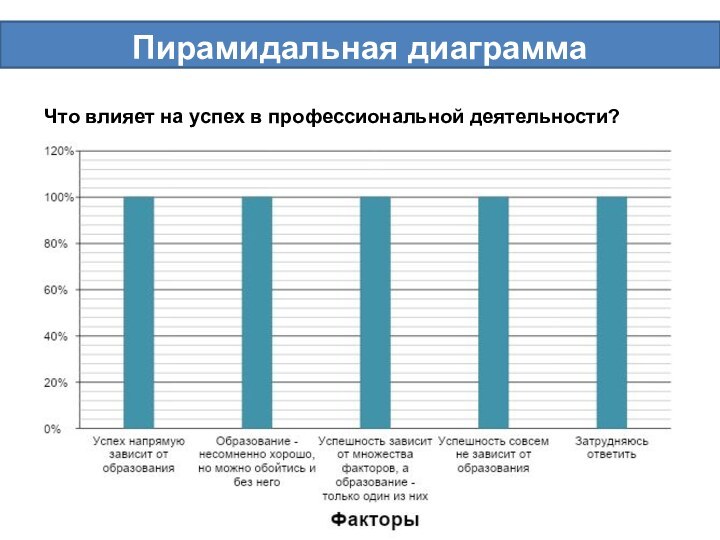
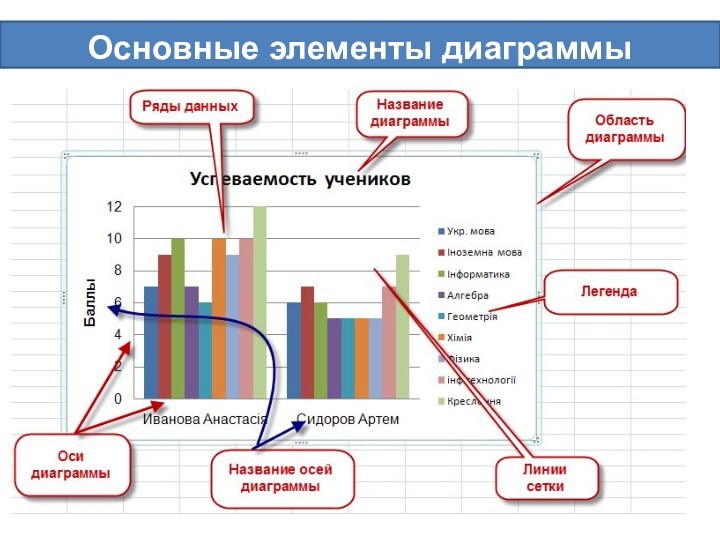



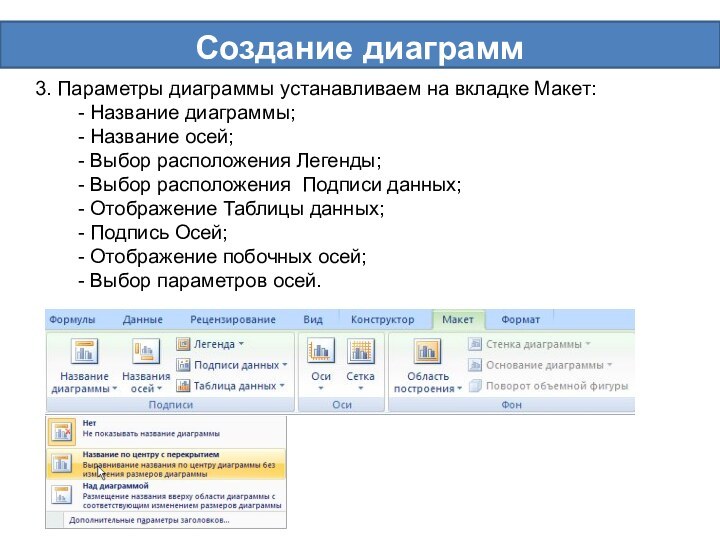
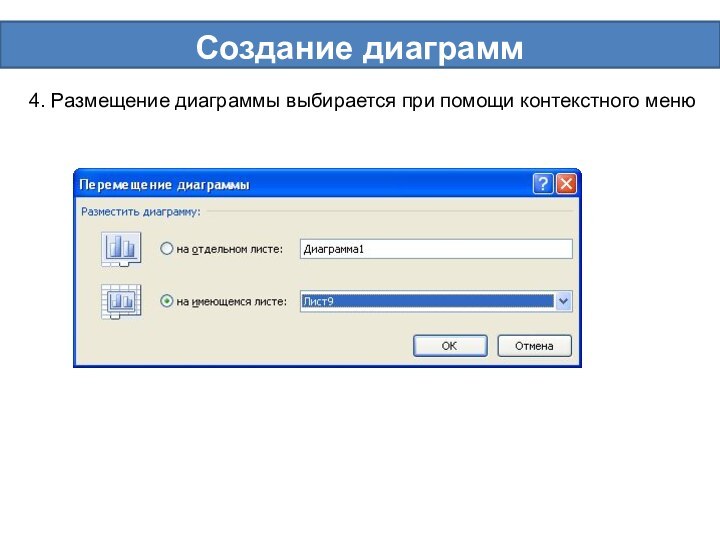
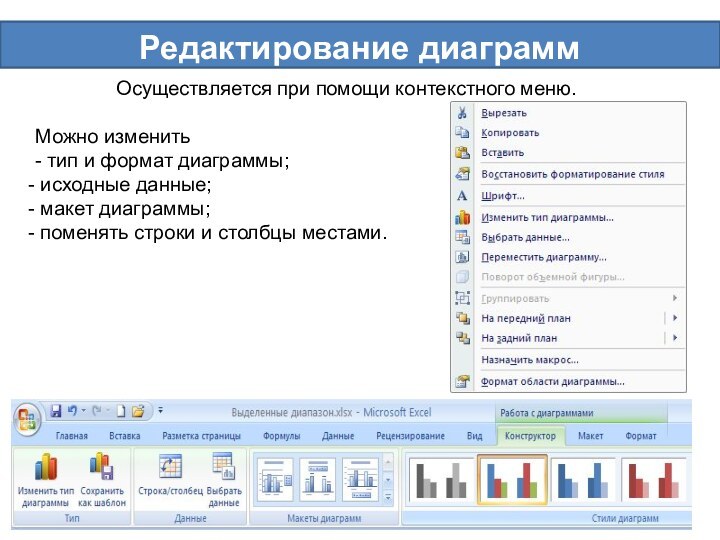

Слайд 5 Используют, когда необходимо получить наглядную сравнительную характеристику
одновременно в нескольких строках и столбиках таблицы.
Столбчатая диаграмма
Слайд 7 Круговая диаграмма показывает соотношение частей в целом. Для
построения круговой диаграммы используют лишь один столбец или одну
строку данных.Круговая диаграмма
Что вы собираетесь делать после окончания школы?
Слайд 24
Создание диаграмм
3. Параметры диаграммы устанавливаем на вкладке Макет:
Название диаграммы;
Название осей;
Выбор расположения Легенды;
Выбор расположения
Подписи данных;Отображение Таблицы данных;
Подпись Осей;
Отображение побочных осей;
Выбор параметров осей.